Полосы прокрутки
Если высота окна не позволяет полностью изобразить его содержимое, Windows добавляет в такое окно вертикальную полосу прокрутки, которая располагается вдоль его правой границы Если недостаточна ширина окна, добавляется горизонтальная полоса прокрутки. В том случае, когда малы и высота, и ширина, добавляются обе полосы. На рис. 2.10 показано окно с двумя полосами прокрутки.
Эти органы управления обеспечивают возможность просмотра содержимого окна при помощи мыши и позволяют получить представление о размерах того, что находится в окне.
На рис. 2.21 обратите внимание на находящиеся внутри полос прокрутки прямоугольные ползунки. По их положению можно судить о том, какая именно часть содержимого окна видна в данный момент. Пусть, например, ползунок на вертикальной полосе прокрутки удален от ее верхнего края на расстояние, равное примерно 20% от высоты всей полосы. Это означает, что примерно 20% содержимого окна расположено выше текущей позиции. Ползунок горизонтальной полосы прокрутки располагается вплотную к ее левому краю, следовательно, слева от текущей позиции ничего нет.
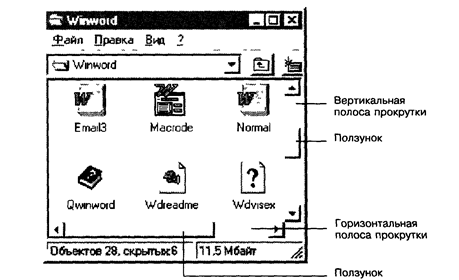
Рис. 2.21 По полосам прокрутки можно судить о размерах содержимого окна; они позволяют быстро переходить от одной части окна к другой
По размеру ползунка прокрутки можно судить о том, какая доля содержимого окна отображается в данный момент. На рис 2.21 высота вертикального ползунка составляет примерно 20% от всей полосы. Это означает, что по вертикали в окне уместилась примерно одна пятая всей информации. Длина горизонтального ползунка составляет примерно две трети от полосы, следовательно, в данном окне по горизонтали вы видите приблизительно две трети всех данных.
Перемещение в пределах окна при помощи полос прокрутки осуществляется одним из следующих способов.
• Для перемещения на одну строку вверх или вниз щелкните на кнопке со стрелкой у верхнего или нижнего конца вертикальной полосы прокрутки. Для того чтобы прокрутить содержимое окна влево или вправо на один символ (или на некоторое небольшое расстояние, если в окне присутствует нетекстовая информация), используйте стрелки, которые располагаются по бокам горизонтальной полосы прокрутки.
• Чтобы прокрутить содержимое окна на одну его высоту или ширину, щелкните на соответствующей полосе прокрутки рядом с ползунком.
• Для того чтобы непрерывно прокручивать содержимое окна построчно, щелкните на соответствующей стрелке и удерживайте кнопку мыши нажатой. Если вы хотите, чтобы прокрутка происходила непрерывно с шагом, равным примерно высоте или ширине окна, щелкните на полосе прокрутки рядом с ползунком и держите кнопку нажатой до тех пор, пока в окне не появится нужный вам участок.
• Для перехода к конкретному участку надо подвинуть ползунок в соответствующее место. Например, для того чтобы перейти к центральной части длинного документа, переместите ползунок в середину вертикальной полосы прокрутки.